Docker로 딥러닝 환경 세팅하기 (순한 맛)
들어가며
기존에는 colab으로 학습을 진행하고 있었는데, 로컬에 세팅을 하자니 업데이트 할 것도 많고, 버전 꼬일 것도 걱정되고 해서 docker를 사용하기로 결정했다. 컴공 출신이 아니라 linux도 모르고, 일단 들이박느라 개고생을 했지만… 한번 천천히 따라가보자. 그냥 citation 덕지덕지 달터이니 review 논문 읽는 셈 치면 될거같다.
1. Docker 설치하기
Docker를 설치하는 것은 간단하다. 구글링을 하면 다양한 환경에서 설치하는 방법이 나온다. 나는 다음 블로그를 참고했다.
https://www.quantumdl.com/entry/PyTorchTensorflow%EB%A5%BC-%EC%9C%84%ED%95%9C-Docker-%EC%8B%9C%EC%9E%91%ED%95%98%EA%B8%B0
참고로 Window 10 Home버전은 안된다고 하는데, 2004 업데이트를 할 경우 가능하다.
NLP용으로 세팅하려면 다음 글을 참고해도 좋을 것 같다.
https://beomi.github.io/2019/12/20/DockerImage_for_KoreanNLP/
만약 GPU를 사용하고 싶다면 추가적인 작업을 해야될거 같다. 나는 랩탑환경이므로, 딱히 필요가 없어서 구축하진 않았다.
~나의 경우는 jupyter notebook이 없는 이미지를 받게 되었는데, notebook을 쓸 때는 colab을 쓰면 되겠지란 생각을 했다. 혹시나 컨테이너에 pip를 통해 추가적으로 환경을 하고, 저장을 하고 싶다면, 다음을 참고하면 된다.
https://stophyun.tistory.com/162~
그냥 깔고, 컨테이너만 유지하자.
2. VS code 설치
결국 하려는건 로컬 개발 환경 세팅이다. 따라서 IDE와 컨테이너를 연결할 수 있어야 했다. 원래는 IDE로 Pycharm을 사용 중이었는데, professional 버전만 도커 컨테이너를 interpreter로 설정할 수 있었다. 따라서 무료인 VS code를 사용하기로 결정했다.
VS code는 다음을 통해 설치할 수 있다.
https://code.visualstudio.com/
3. 컨테이너 연결하기
이제는 interpreter에 컨테이너를 연결하면 된다. 다음을 보고 따라하자.
https://curioso365.tistory.com/100
Remote Development는 다음 링크에서 다운 받을 수 있다. Install 시 자동으로 VS code에서 다운을 받는다.
https://marketplace.visualstudio.com/items?itemName=ms-vscode-remote.vscode-remote-extensionpack
나의 경우는 아래와 같이 debug configuration을 설정해야 했다. 첨엔 뭔 소린지 몰라서 당황했는데, 그냥 python file로 하고, 필요하다면 container에 설치하면 된다.

그 후에는 interpreter가 없다고 나오는데, interpreter를 찾아서 설정해주면 된다. 만약 없을 경우 docker container에서 python을 실행시킨 뒤 다음과 같은 코드를 실행하자.
1
2
import sys
print(sys.executable)
그러면 interpreter path가 나올 것이다. 이를 토대로 세팅하면 된다.
4. local과 container 연결하기
나도 아직 해결하지는 못했는데, 일단 VScode에서 같은 container에 연결하면 지난 기록이 남아있다. 나는 아래와 같은 방법을 통해 하나씩 옮겨버렸다.
https://itholic.github.io/docker-copy/
아마 디렉토리채로 옮기거나, volumne을 이용해서 local에 연결하는 방법도 있을터이니 찾아보면 될거같다.
추가: VS code 사용하기
일단 세팅해야 되니 다운은 받았는데, IDE 사용법을 몰라 고생했다. Python VS code 사용법은 다음 튜토리얼을 통해서 공부해보자.
https://code.visualstudio.com/docs/python/python-tutorial
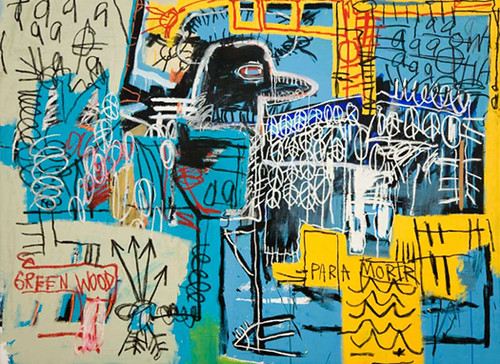
Leave a comment